
Sterownik jest oprogramowaniem wymaganym do interakcji systemu operacyjnego z urządzeniami podłączonymi do komputera. W tym artykule przedstawimy instrukcje dotyczące znalezienia i instalowania kierowcy dla MFP Canon PIXMA MG3540.
Pobierz i zainstaluj oprogramowanie do Canon Mg3540
Istnieje kilka sposobów wyszukiwania niezbędnych plików i zainstalować je na komputerze. Po pierwsze, możesz skontaktować się z oficjalną stroną internetową Canon. Po drugie, uciekaj się do pomocy specjalnego oprogramowania. I po trzecie, pracuj z rękami za pomocą narzędzi systemowych.Metoda 1: Oficjalna strona Canon
Jest to najłatwiejszy i najbezpieczniejszy sposób rozwiązania zadania. Najpierw musisz przejść do odpowiedniej strony na stronie wsparcia.
Idź na stronę Canon
- Przede wszystkim konieczne jest upewnienie się, że system zainstalowany na naszym komputerze jest prawidłowo zdefiniowany. Jeśli tak nie jest, możesz wybrać opcję na określonej liście rozwijanej.
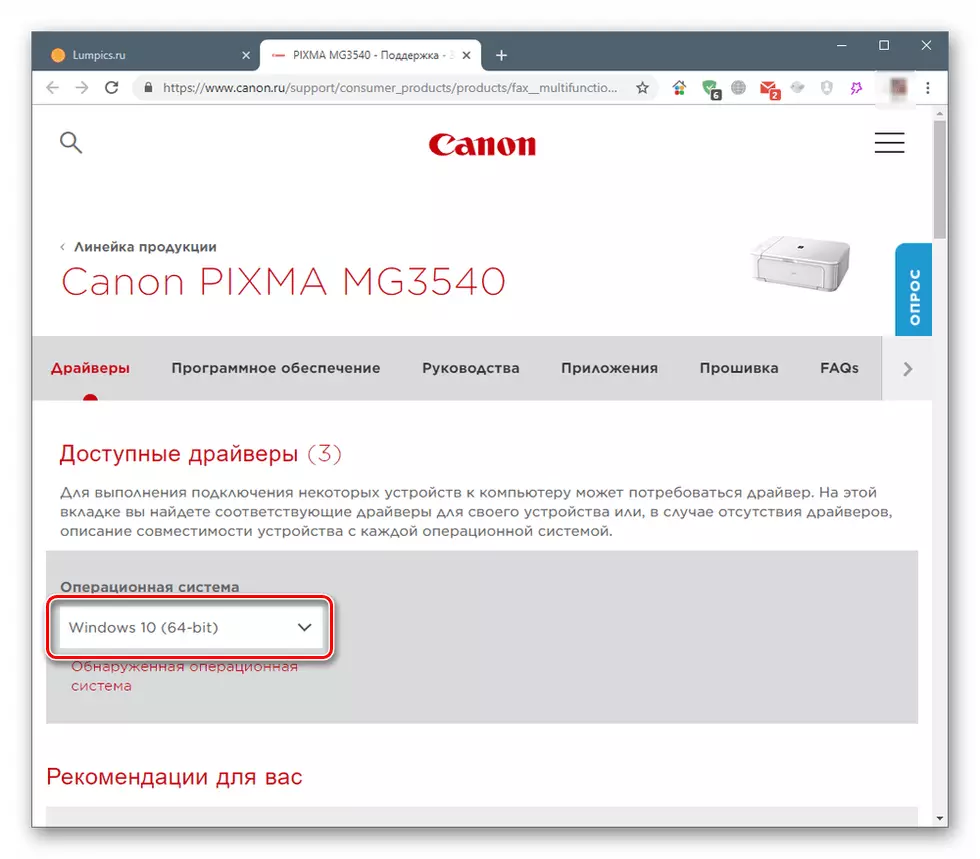
- Lista poniżej wyświetla dwa typy oprogramowania. Jest to kompletny pakiet oprogramowania i oddzielne urządzenie dla urządzenia.
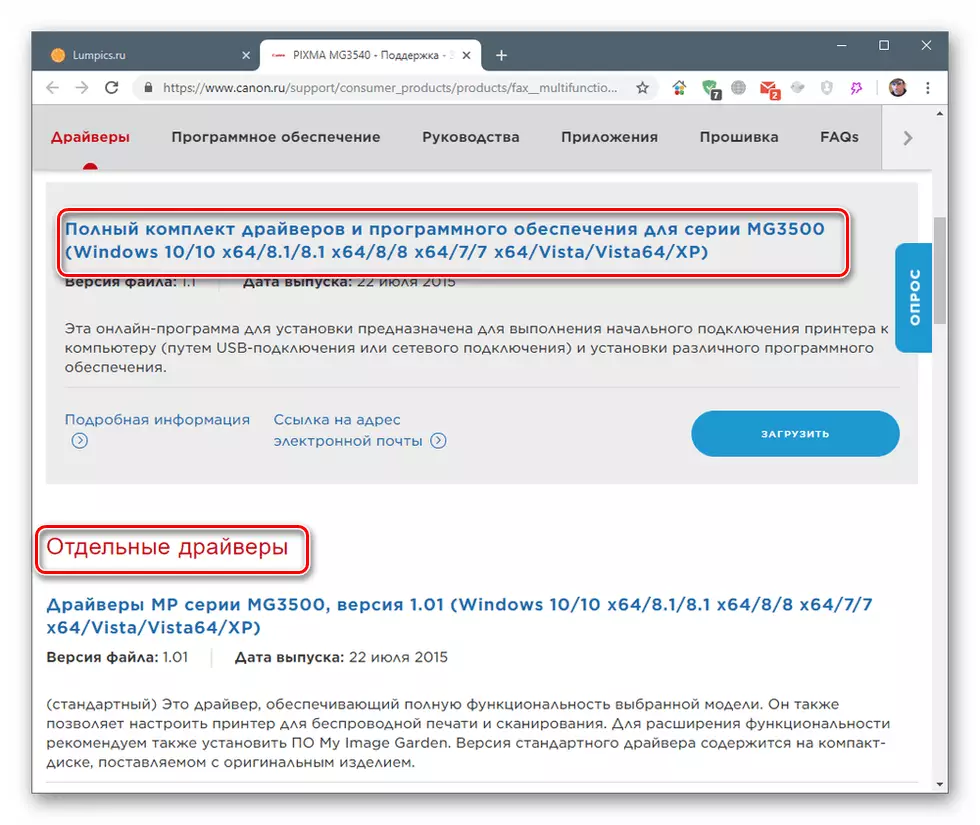
Kliknij przycisk "Pobierz" w pobliżu wybranego pakietu.

- Zgadzamy się z ostrzeżeniem, klikając "Weź warunki i pobieranie".

Kompletny sterownik i oprogramowanie
- Klikając dwukrotnie pobrany plik, uruchom program instalacyjny. W początkowym oknie kliknij "Dalej".

- Określ metodę podłączenia urządzenia - bezprzewodowej lub USB.
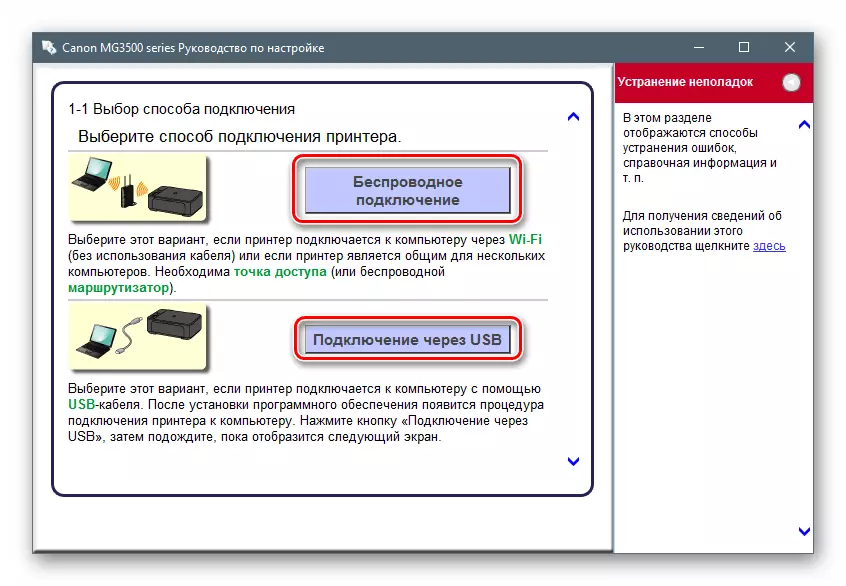
- Umieściliśmy przełącznik naprzeciwko obszaru życia i klikać "Dalej".
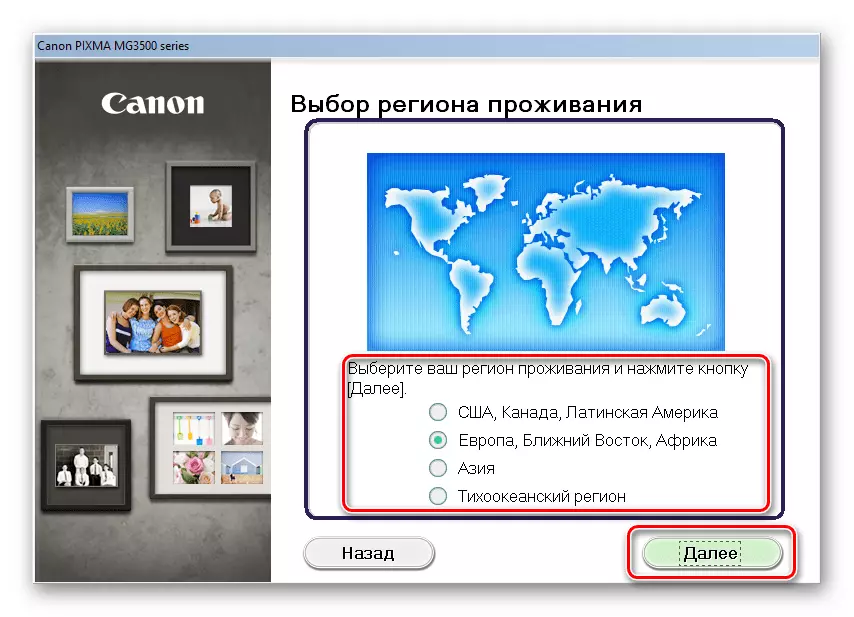
- Wskazujemy kraj.
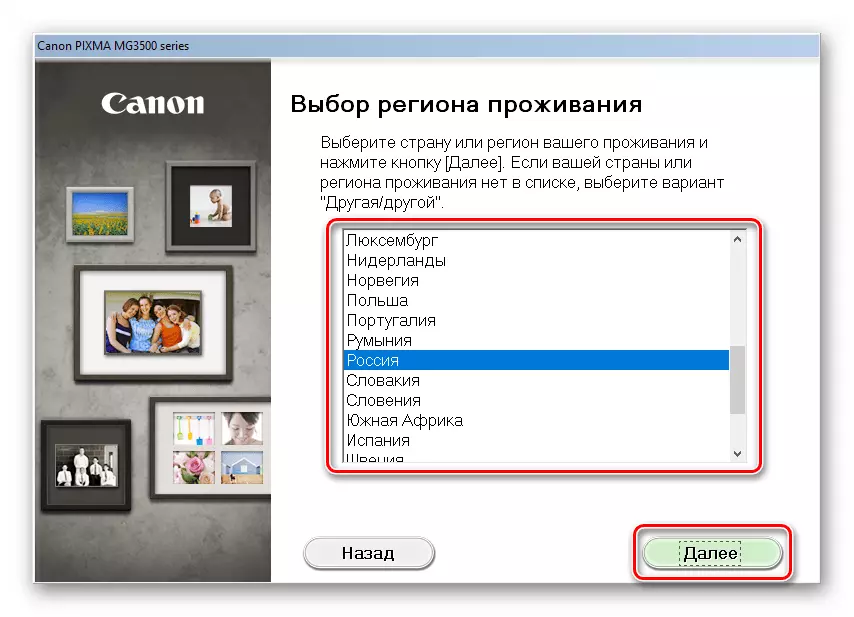
- W następnym oknie musisz wybrać, które programy instalują. Pop-up podpowiedzi, które pojawiają się podczas unoszenia na liście elementy pomogą. Bezpośrednio sam kierowca jest w pierwszej kolejności.
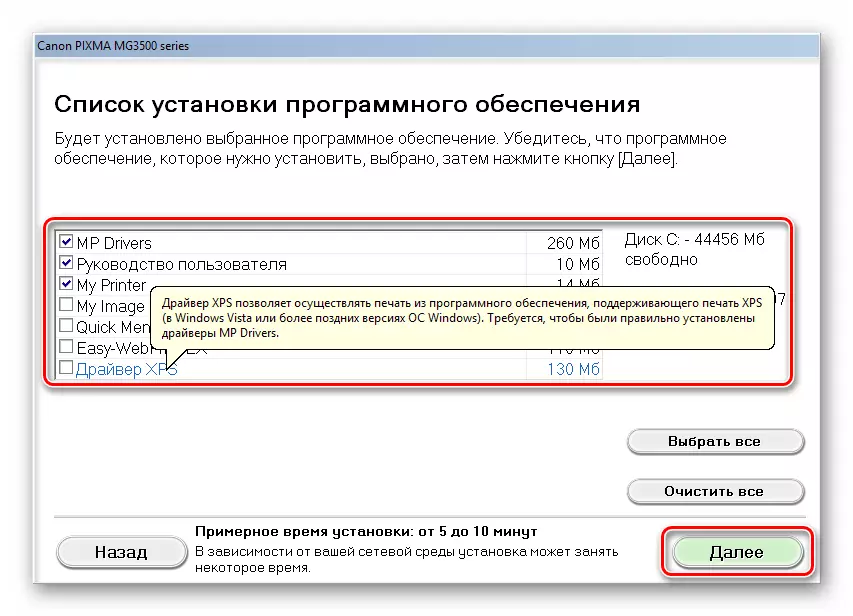
- Czytamy tekst licencji i kliknij "Tak".
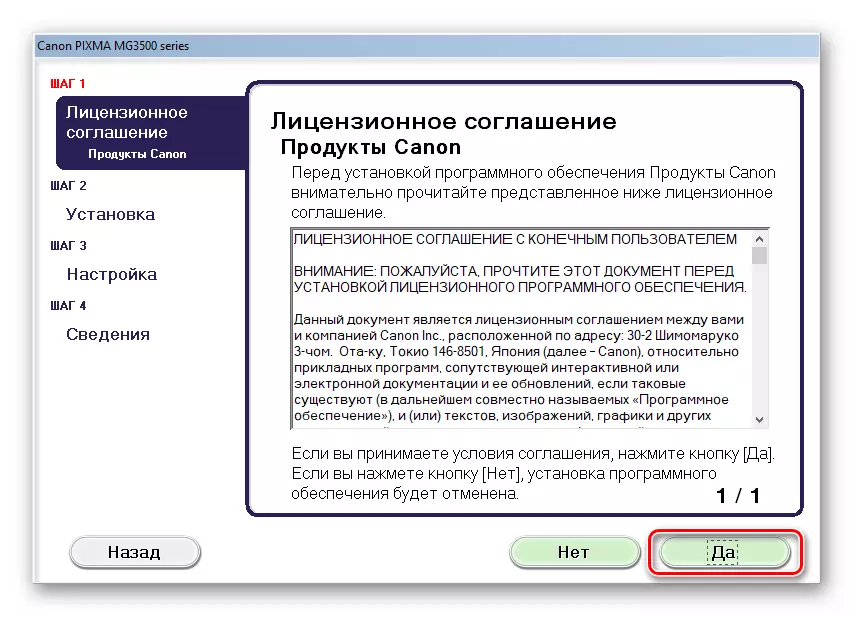
- Poniższe okno zawiera komunikat, który antywirus może pokazać ostrzeżenie podczas instalacji. Czytamy ponownie i dalej.

- Program uruchomi proces pobierania i zainstaluje wybrane pakiety, podczas których pojawią się okno dialogowe, które nie wymagają naszych działań.
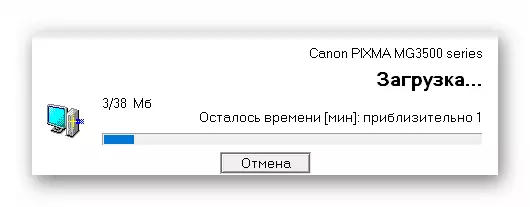
- Na ostatnim etapie należy podłączyć urządzenie zdefiniowane w pkt 2, aby zakończyć operację.
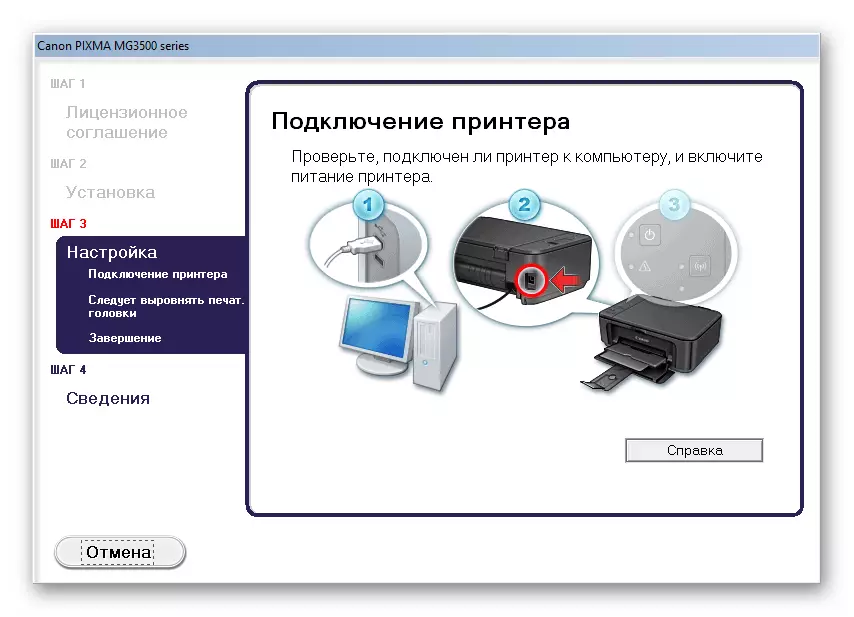
Oddzielni kierowcy.
- Uruchamiamy instalator za pomocą zwykłego dwukrotnego kliknięcia i w oknie powitalnym kliknij "Dalej".

- Zapoznamy się z warunkami licencji i przyjmujemy je przycisku "Tak".
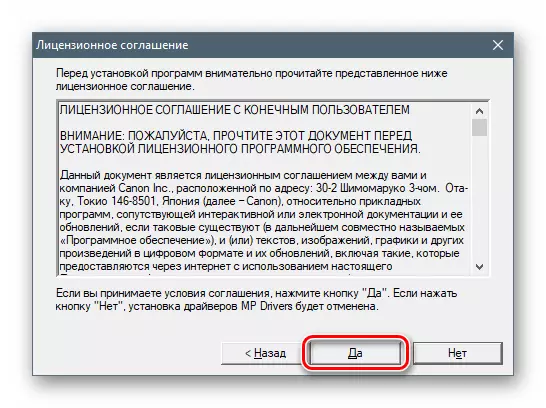
- Przełącz Wybierz metodę podłączenia urządzenia.

- Podobnie jak w przypadku pełnego pakietu, podłącz urządzenie MFP do komputera, dzięki czemu program instalacyjny może zakończyć proces.

Metoda 2: Oprogramowanie do aktualizacji sterownika
Ta metoda oznacza wykorzystanie specjalnych narzędzi oprogramowania, które są przeznaczone do wyszukiwania, pobierania, instalowania i aktualizacji sterowników. Jak pracować z jednym z nich, DriverPack Solution, powiedział w poniższym artykule.
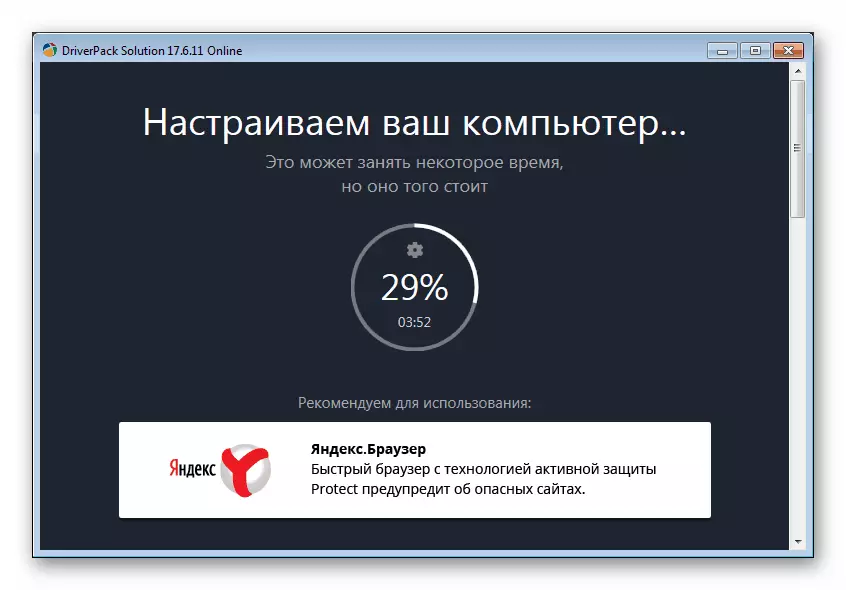
Czytaj więcej: Jak zaktualizować sterowniki na swoim komputerze za pomocą Rozwiązania DriverPack
Metoda 3: Unikalny kod urządzenia
Każde urządzenie po podłączeniu do systemu odbiera swój własny unikalny kod - identyfikator lub identyfikator. Wiedząc, że można znaleźć odpowiednie sterowniki w sieci. Canon Pixma Mg3540 ma taki identyfikator:
USB VID_04A9 & PID_176E & MI_00
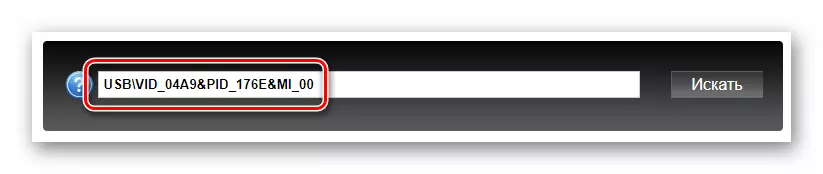
Poniżej znajduje się link do artykułu z instrukcjami krok po kroku.
Czytaj więcej: Wyszukaj sterowniki sprzętowe
Metoda 4: Wbudowane produkty systemowe
System operacyjny Windows zawiera taki składnik jako przechowywanie sterowników. "Leży" pliki na dużą listę urządzeń. Poniżej przedstawiamy instrukcje dla różnych wersji systemu operacyjnego.
Windows 10.
- Przede wszystkim musisz dostać się do "Menedżera urządzeń". Możesz to zrobić na różne sposoby, ale najprostsze kliknięcie przycisku "Start" i wybierz odpowiedni element w menu kontekstowym.
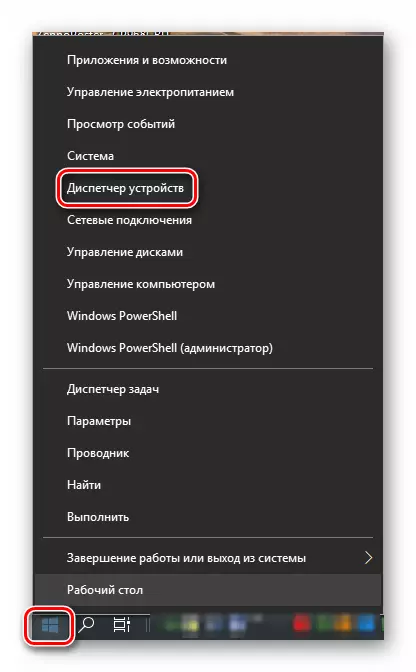
- Kliknij lewy przycisk myszy wzdłuż dowolnej gałęzi na liście urządzeń, po czym przejdziemy do menu "Akcja" i wybierz element "Zainstaluj stare urządzenie".
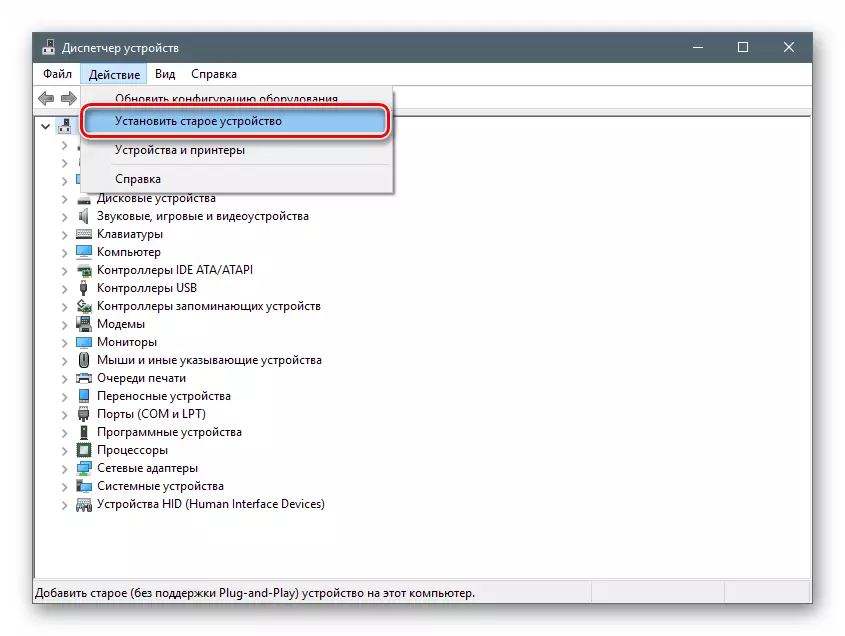
- W oknie startowym "Kreator instalacji urządzenia" kliknij "Dalej".

- Wybierz instalację ręczną.
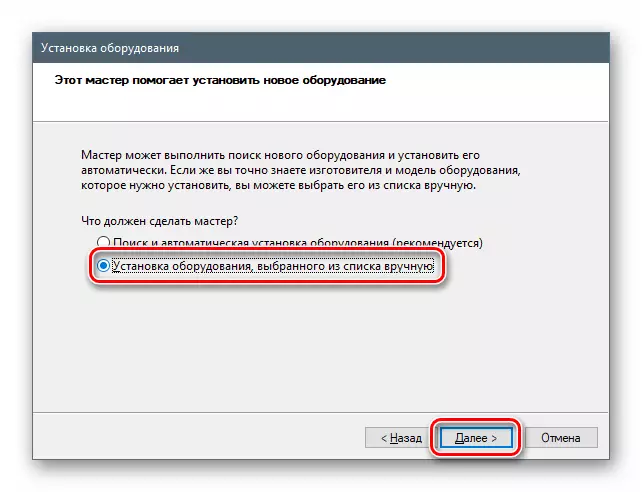
- Przydzielymy element "Drukarki" na liście poniżej, a następnie przejdź dalej.
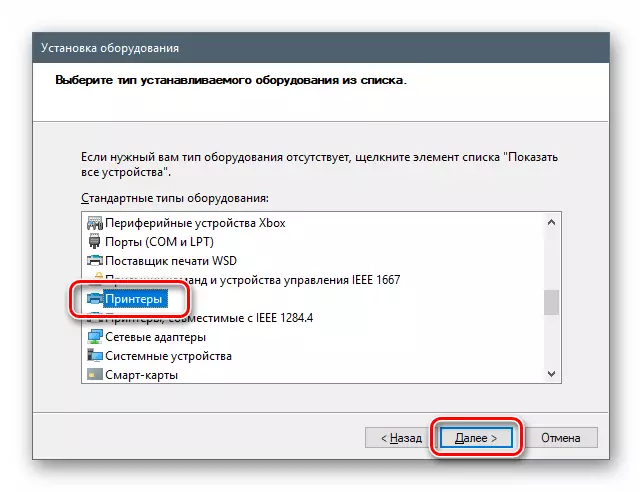
- Parametry portu zaproponowane "Master".
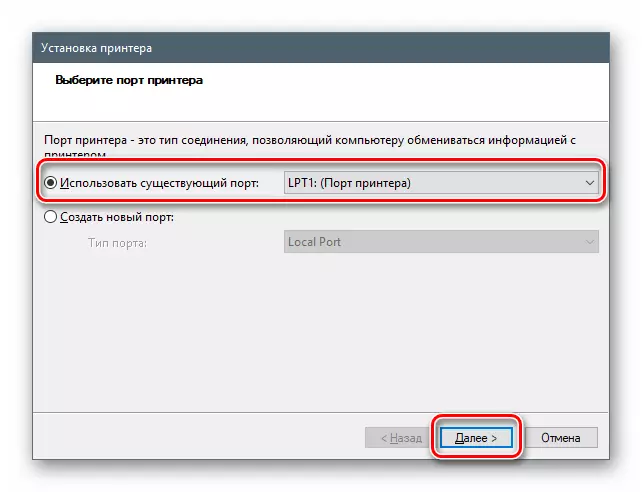
- Domyślnie nie ma sterowników Canon w repozytorium "dziesiątki", ale możesz "pull up" z witryny Microsoft Aktualizacje. Aby to zrobić, kliknij przycisk Windows Update Center, po krótkim oczekiwaniu wybierz Producent i model urządzenia i kliknij "Dalej".
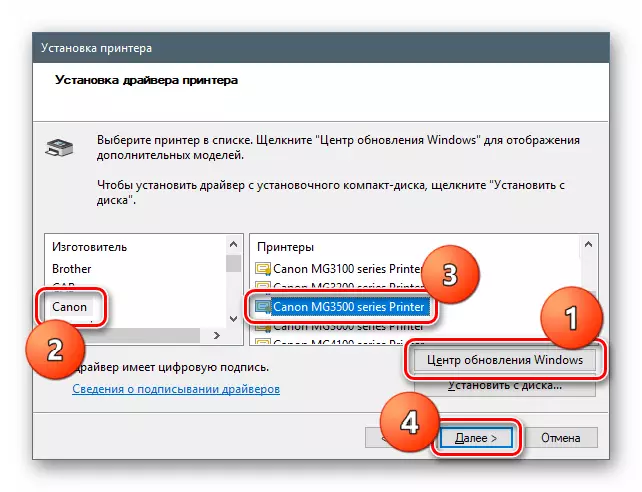
- Dajemy nowe urządzenie nazwę lub zostaw, co jest.

- W razie potrzeby zmienamy parametry udostępnionego dostępu.
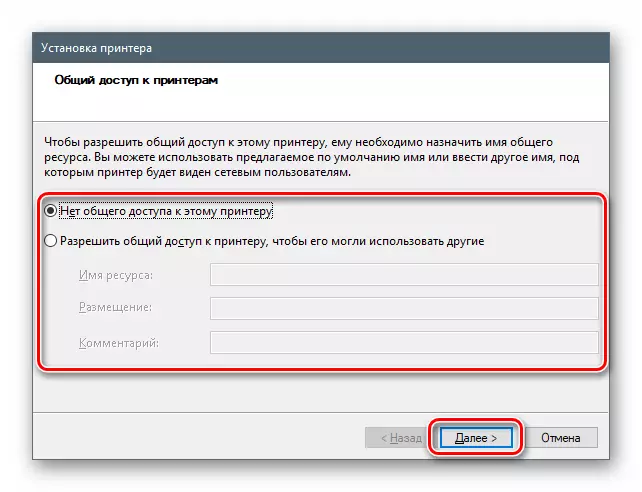
- Zamknij okno "Kreatora", klikając przycisk "Zakończ".
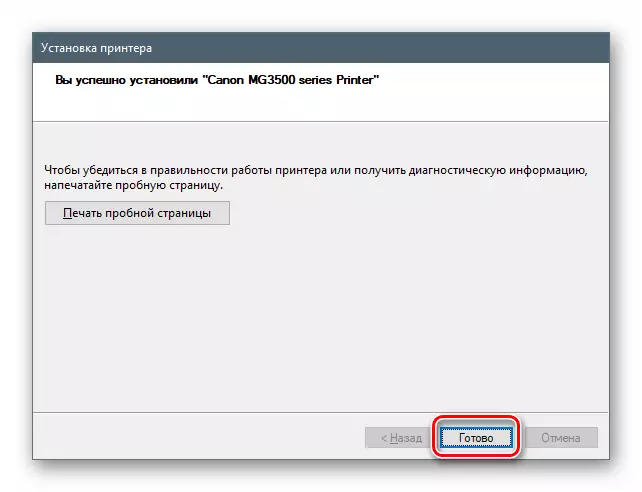
Windows 8 i 7
W tych wersjach dostęp do repozytorium jest również przeprowadzany z "Menedżera urządzeń".
- Otwórz ciąg "Uruchom" z klucze Windows + R i wprowadź polecenie
Devmgmt.msc.

- Powtarzamy wszystkie działania opisane w instrukcjach "dziesiątki".
Windows XP.
W wygranej XP niezbędne sterowniki są nieobecne, więc będziesz musiał użyć jednej z opisanych powyżej metod.
Wniosek
Rozmontowaliśmy cztery sposoby pobrania i zainstalowania sterownika dla MFP Canon PIXMA MG3540. Jak produkować tę operację, zdecyduj się na siebie. Z naszej strony doradzimy pierwszą opcję z uwagi na jego prostotę i niezawodność. To prawda, musisz mieć urządzenie w magazynie. Jeśli tak nie jest, to konieczne jest po prostu zainstalowanie sterownika, pomoże narzędzie systemowe.
